◈ 관리자권한 추가편집하여 관리자권한으로 행하는 방법
문제는
<업데이트 임시파일을 변경하려 하거나 지우려고 하면....>
어김없이 나오는 경고창...

<아아악~ 변경하거나 지우고 싶은데 ㅠㅠ>
그렇다면 이렇게 지워지지 않는 폴더는 어떻게 변경하거나 지울까?
관리자권한이 충돌하여 삭제되지 않는 문제이므로 폴더에 걸려있는 관리자권한을 손봐주면 변경하거나삭제가 가능
하다
1. 원인
우선 지우려는 폴더에 마우스를 올려놓고 오른쪽 버튼을 눌러 '속성'으로 들어간다..

<마우스 오른쪽 버튼을 눌러 '속성'으로 들어간다>

<폴더 속성 첫화면>
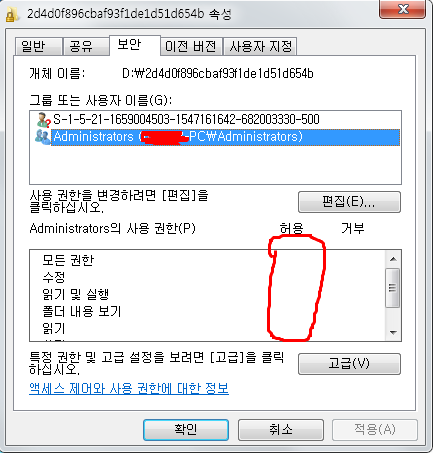
<속성 위 탭에서 '보안'으로 옮겨서 확인하다>
위에 화면에서 보면 관리자(Administrators)의 허용란이 모두 비어 있는 것을 알 수 있다.
때문에 내가 이 컴퓨터의 유일한 사용자이자 관리자임에도 불구하고 삭제가 안되는 것이었다.
내가 관리자인데 관리자권한을 요구하며 지워지지 않았던 폴더들!!
이젠 삭제가 되지 않았다~

<편집 클릭>
관리자권한을 추가하여 편집한후
새로추가된 관리자권한으로 상속시키도록 한다.

<고급 클릭>
2. 해결방법
이전 이미지에서 고급(V) 을 클릭 하게되면,

<탭에서 소유자로 클릭해 보면>

<편집을 클릭>

<기타 사용자 및 그룹 클릭>

고급(A)를 누르면 아래와 같이 창이 펼쳐진다..
빈 페이지 상태이다....
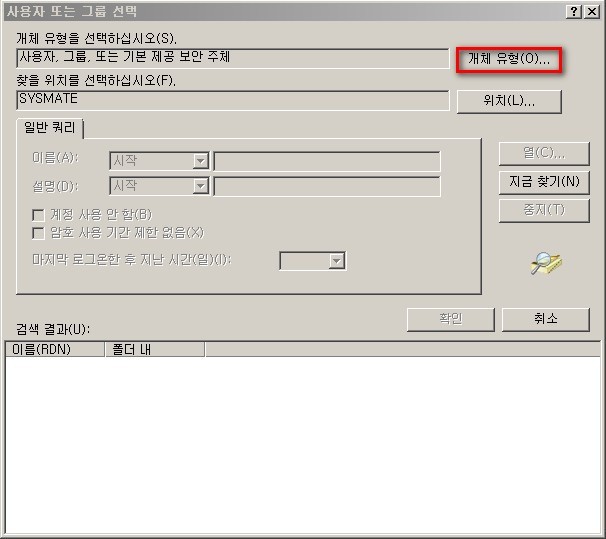
<객체 유형 클릭>
그룹에 체크한후 (3군데 모두 체크하면 찾는내용이 많아지므로 그룹에만 체크하기를 권한다.)

그룹에 체크하고 확인을 누른다..

여기서 고급(A)를 누르면 아래와 같이 창이 펼쳐진다..
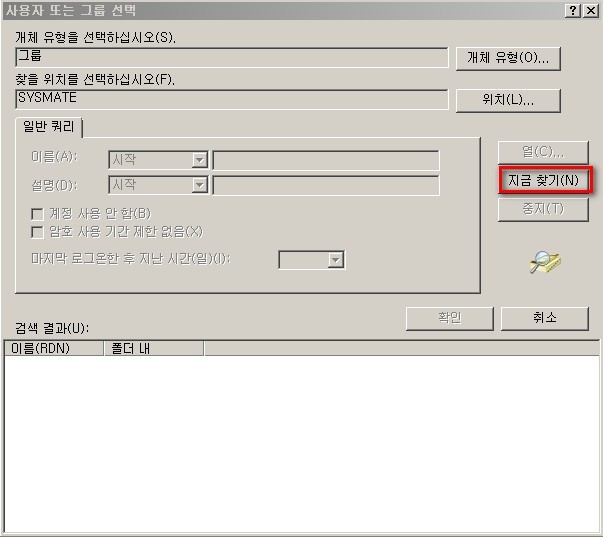
<지금 찾기 클릭>

User ****** 를 클릭한후 가운데 위한 확인버튼을 눌러준다....

******\User 가 생성된다.
생성된 ******\User 를 체크한후, 고급 을 클릭한다..

소요자로서의 User (******\User) 추가되어 있음을 알수 있다.
추가된 부분을 체크한후, 적용을 클릭한다...
적용한후 확인을 누르면 아래와 같이 멧세지 창이 떼된다....

<확인을 누르면 개체의 소유권을 가지게 된다>
<개체의 소유권을 가지게 되면 사용권한에 대해서도 부여받을수 있으므로 삭제및 수정이 가능하다..

<새로편집된 User (******\User) 를 체크하고, 편집을 클릭한다>

모든권한을 체크하면 하위란이 모두가 체크되며 확인을 누른다..

새로편집된 User (******\User) 를 체크하고, □ 하위 컨테이너와 개체의 소유자 바꾸기 체크 한후,
적용 하고 확인을 누른다...
4. 검토
지우려는 폴더에 마우스를 올려놓고 오른쪽 버튼을 눌러 '속성'으로 다시 들어가 본다


<보안 탭에서 중간에 '편집'을 눌러주면 위와 같은 화면이 뜬다>

그럼 윗칸에서 '그룸 또는 사용자 이름' 즉 새로생성한 User ******\User 로 클릭하고,
'허용'에서 '모든권한'을 체크되어있는지 확인한다...<체크되어 있어야 함>
체크되어있지 않다면 아래와 같이 체크해 줄것.

짜잔!
드디어 지워지지 않고 버티던 폴더를 삭제 할 수 있게 되었다.
XP의 잔해 또는 win7의 임시폴더였을 정체불명의 영어숫자 조합의 이름긴 폴더~
널 이제 깨끗하게 날리고 컴퓨터는 깨끗해질 것이다 ^-^
삭제되지않는폴더삭제방법을 기억하고 다음번에는 스트레스받지 말고 곧바로 지우세요~~
설명이 길어 지루할수는 있으나 직접 해보면 그리 어렵지 않을 겁니다....^^*